1、在电脑桌面上,双击“Snipaste”图标来启动Snipaste截屏软件。见下图

2、Snipaste截屏软件启动后自动显示在任务栏上,这时用鼠标右击“Snipaste”在任务栏上的图标。见下图

3、在打开的右键菜单中,点击“首选项”。见下图

4、在“Snipaste首选项”窗口,点击“更新”选项卡。见下图
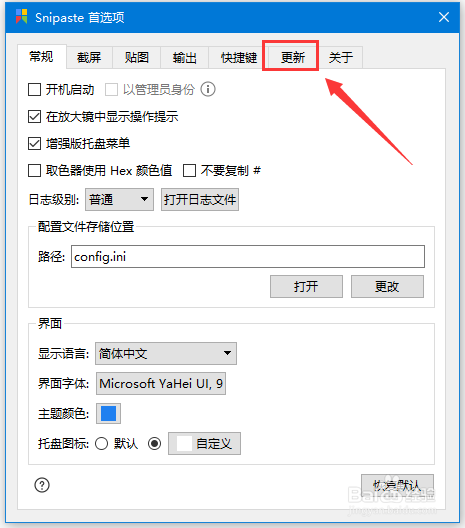
5、接着,在“更新”页面上,把“启动时检查更新”前的勾取消掉。见下图

6、当“启动时检查更新”前的勾取消后,点击右上角“X”退出“Snipaste首选项”窗口即可。见下图

时间:2024-10-25 23:04:36
1、在电脑桌面上,双击“Snipaste”图标来启动Snipaste截屏软件。见下图

2、Snipaste截屏软件启动后自动显示在任务栏上,这时用鼠标右击“Snipaste”在任务栏上的图标。见下图

3、在打开的右键菜单中,点击“首选项”。见下图

4、在“Snipaste首选项”窗口,点击“更新”选项卡。见下图
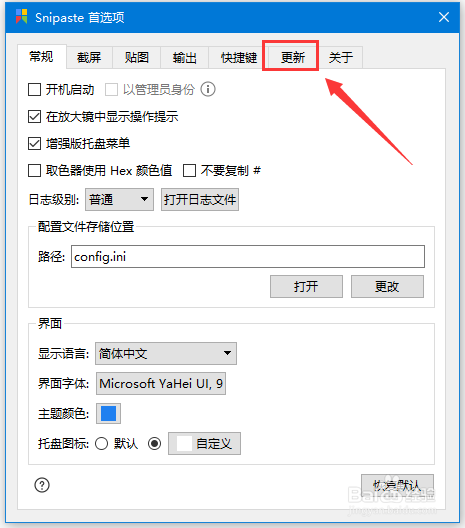
5、接着,在“更新”页面上,把“启动时检查更新”前的勾取消掉。见下图

6、当“启动时检查更新”前的勾取消后,点击右上角“X”退出“Snipaste首选项”窗口即可。见下图

